我应该怎么在Grammarly上上传文档?
我应该怎么在Grammarly上上传文档?在Grammarly上上传文档的步骤相对简单,以下是详细指南:
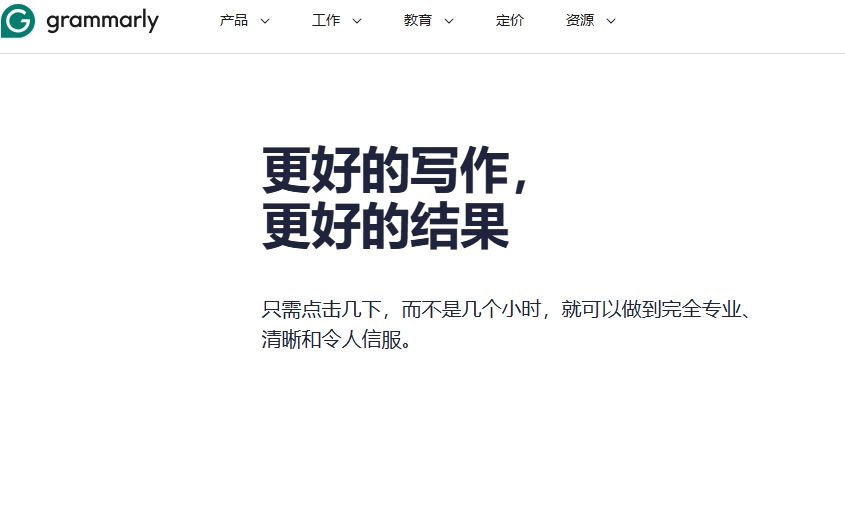
一、通过Grammarly网页版上传文档
- 访问Grammarly网站:
- 打开您的浏览器,访问Grammarly-智汇AI。
- 登录账户:
- 如果您还没有Grammarly账户,请先注册一个。
- 使用您的用户名和密码登录到Grammarly。
- 选择上传文档:
- 在Grammarly的主界面,找到并点击“Upload”按钮。这个按钮通常位于新建文档按钮(“New”)的附近。
- 选择文档:
- 在弹出的文件选择窗口中,浏览您的电脑,找到并选择您想要上传的文档。
- Grammarly支持多种文档格式,如.doc、.docx、.txt等。
- 等待上传:
- 选择文档后,点击“打开”或“确定”按钮,等待文档上传至Grammarly。
- 开始检查:
- 一旦文档上传成功,Grammarly将自动开始检查文档中的拼写、语法、标点符号等错误。
- 您可以在右侧或下方的面板中看到Grammarly提供的建议和修改。
二、通过Grammarly桌面应用上传文档
- 打开Grammarly桌面应用:
- 在您的电脑上找到并打开Grammarly桌面应用程序。
- 登录账户:
- 使用您的用户名和密码登录到Grammarly。
- 选择上传文档:
- 在Grammarly桌面应用的主界面,找到并点击上传文档的选项。这通常位于新建文档选项的附近,或者您可以通过菜单栏中的“文件”选项来上传文档。
- 选择文档并上传:
- 浏览您的电脑,找到并选择您想要上传的文档。
- 点击“打开”或“确定”按钮,等待文档上传至Grammarly。
- 开始检查:
- 一旦文档上传成功,Grammarly将自动开始检查文档中的错误,并提供相应的建议和修改。
三、注意事项
- 在上传文档之前,请确保您的文档格式是Grammarly支持的。
- 如果您的文档较大,上传可能需要一些时间,请耐心等待。
- 一旦文档上传成功并开始检查,您可以在Grammarly的界面中看到详细的错误报告和建议。
- 请注意,Grammarly的某些高级功能可能需要付费才能使用。如果您想体验这些功能,可以考虑升级到Grammarly的付费版本。
我应该怎么在Grammarly上上传文档?通过以上步骤,您就可以轻松地在Grammarly上上传文档并进行检查了。希望这些信息对您有所帮助!








